-
-
Automatiser le déploiement de l'agent NetScaler sur VMware ESXi
-
Configurer la reprise après sinistre pour la haute disponibilité
-
Configurer les agents NetScaler pour un déploiement multisite
-
Migrer un déploiement NetScaler Console à serveur unique vers un déploiement haute disponibilité
-
Intégrer NetScaler Console à Citrix Virtual Desktop Director
-
-
-
Comment rechercher des instances à l'aide des valeurs des balises et des propriétés
-
Mises à jour centralisées de la base de données GeoIP via NetScaler Console
-
Gérer les partitions d'administration des instances NetScaler
-
Forcer une instance NetScaler secondaire à rester secondaire
-
Provisionner des instances NetScaler VPX™ sur SDX à l'aide de NetScaler Console
-
Répliquer les configurations d'une instance NetScaler à une autre
-
-
Configurer NetScaler Console en tant que serveur de licences Flexed ou Pooled
-
-
Mettre à niveau une licence perpétuelle dans NetScaler VPX vers la capacité NetScaler Pooled
-
Mise à niveau d'une licence perpétuelle dans NetScaler MPX vers la capacité NetScaler Pooled
-
Mettre à niveau une licence perpétuelle dans NetScaler SDX vers la capacité NetScaler Pooled
-
Capacité NetScaler Pooled sur les instances NetScaler en mode cluster
-
-
Configurer une deuxième carte réseau pour accéder à NetScaler Console
-
Instantanés de VM de NetScaler Console dans un déploiement haute disponibilité
-
Créer des gestionnaires et des utilisateurs SNMP pour l'agent NetScaler
-
Utiliser le tableau de bord de gestion du stockage des données
-
Comprendre votre stockage de données
-
This content has been machine translated dynamically.
Dieser Inhalt ist eine maschinelle Übersetzung, die dynamisch erstellt wurde. (Haftungsausschluss)
Cet article a été traduit automatiquement de manière dynamique. (Clause de non responsabilité)
Este artículo lo ha traducido una máquina de forma dinámica. (Aviso legal)
此内容已经过机器动态翻译。 放弃
このコンテンツは動的に機械翻訳されています。免責事項
이 콘텐츠는 동적으로 기계 번역되었습니다. 책임 부인
Este texto foi traduzido automaticamente. (Aviso legal)
Questo contenuto è stato tradotto dinamicamente con traduzione automatica.(Esclusione di responsabilità))
This article has been machine translated.
Dieser Artikel wurde maschinell übersetzt. (Haftungsausschluss)
Ce article a été traduit automatiquement. (Clause de non responsabilité)
Este artículo ha sido traducido automáticamente. (Aviso legal)
この記事は機械翻訳されています.免責事項
이 기사는 기계 번역되었습니다.책임 부인
Este artigo foi traduzido automaticamente.(Aviso legal)
这篇文章已经过机器翻译.放弃
Questo articolo è stato tradotto automaticamente.(Esclusione di responsabilità))
Translation failed!
Comprendre votre stockage de données
Vous pouvez utiliser le tableau de bord Gestion du stockage de données dans NetScaler Console pour afficher des données et des graphiques qui vous aident à suivre votre utilisation du stockage de données.
Pour surveiller votre consommation de stockage de données, accédez à Paramètres > Stockage de données.
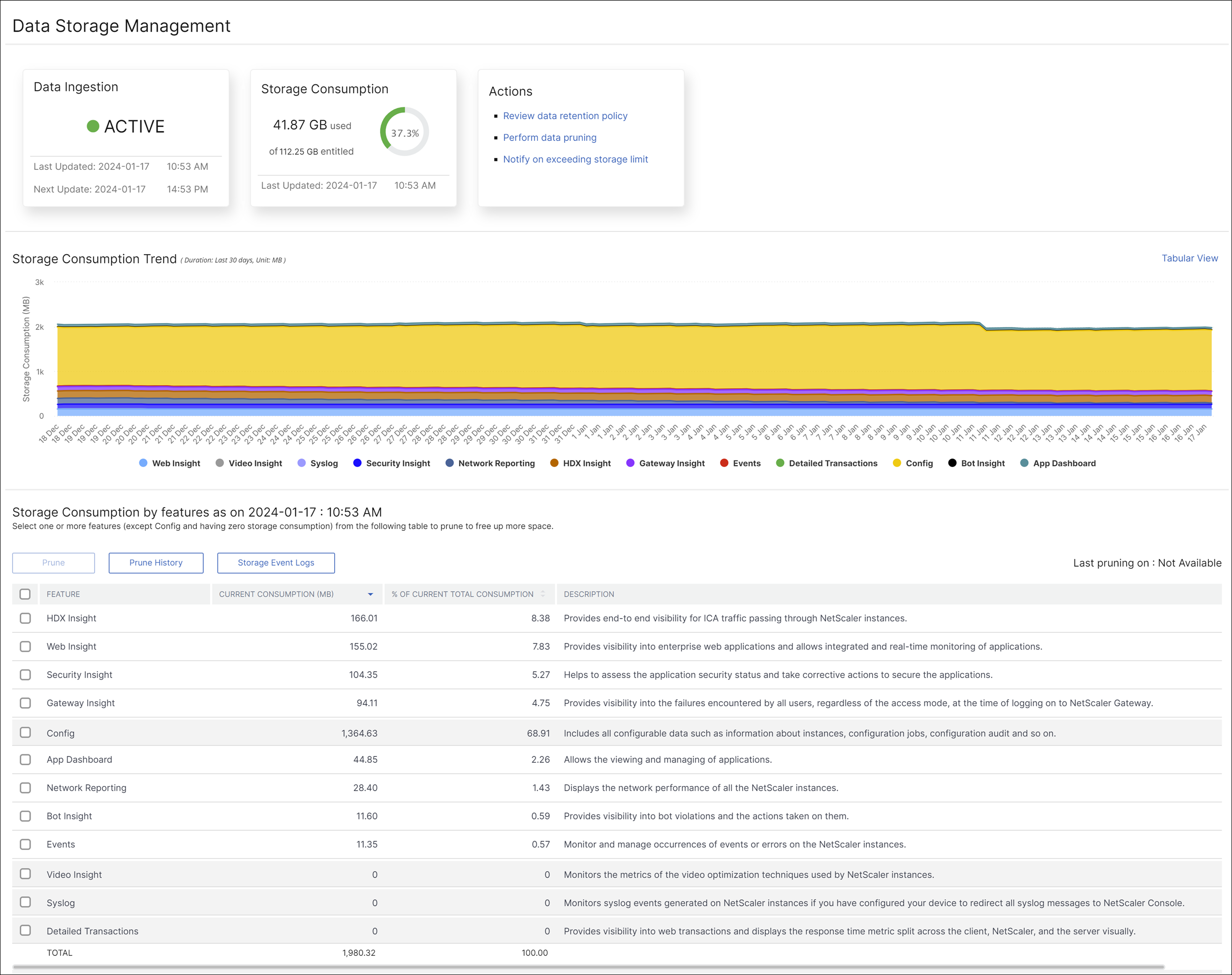
Le tableau de bord Gestion du stockage de données indique les informations suivantes :
- État de votre activité d’ingestion de données
- Consommation totale de stockage
- Tendances de consommation de stockage
- Consommation de stockage par fonctionnalités
État de votre activité d’ingestion de données
L’ingestion de données fait référence au processus d’importation de grandes quantités de données diverses provenant de toutes les instances NetScaler gérées, via diverses fonctionnalités telles que les événements, les Syslogs, les rapports réseau, etc., vers le stockage de NetScaler Console.
L’état de l’ingestion de données indique si NetScaler Console collecte des statistiques à partir des instances NetScaler. L’activité d’ingestion de données se poursuit tant que le stockage consommé est inférieur au stockage autorisé. Lorsque la consommation dépasse le stockage autorisé, l’ingestion de données est suspendue.
Affichez la vignette Ingestion de données pour comprendre l’état actuel de l’ingestion de données. Cette vignette affiche l’un des deux états suivants :
- Actif - L’activité d’ingestion de données est en cours.
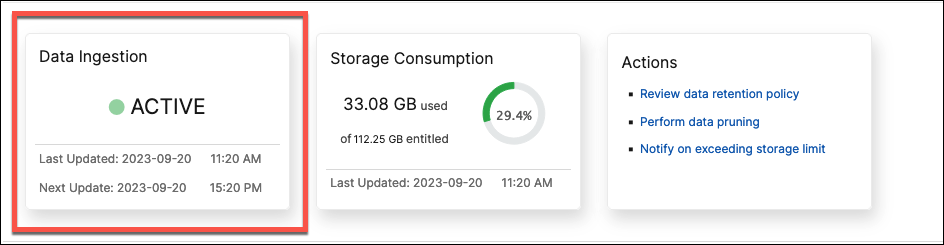
- En pause - L’activité d’ingestion de données est en pause car le stockage consommé dépasse le stockage autorisé.
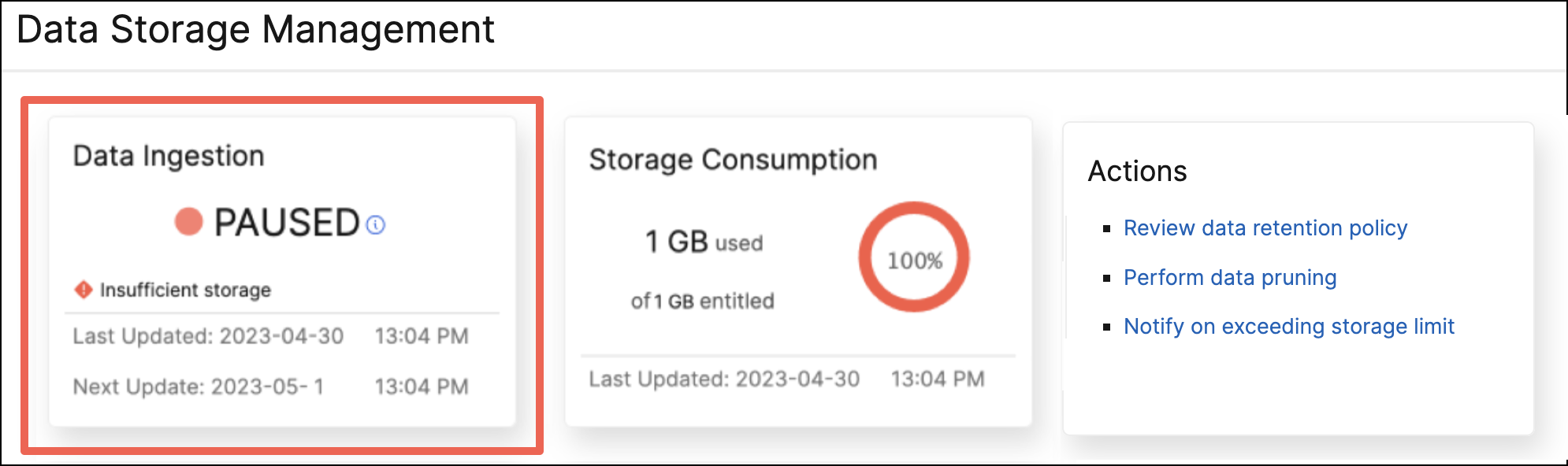
Comment reprendre l’ingestion de données en pause
Pour reprendre votre activité d’ingestion de données, vous pouvez effectuer un élagage des données. Pour plus d’informations, consultez Effectuer l’élagage des données.
Consommation totale de stockage
Pour un aperçu rapide de votre stockage de données, affichez la vignette Consommation de stockage.
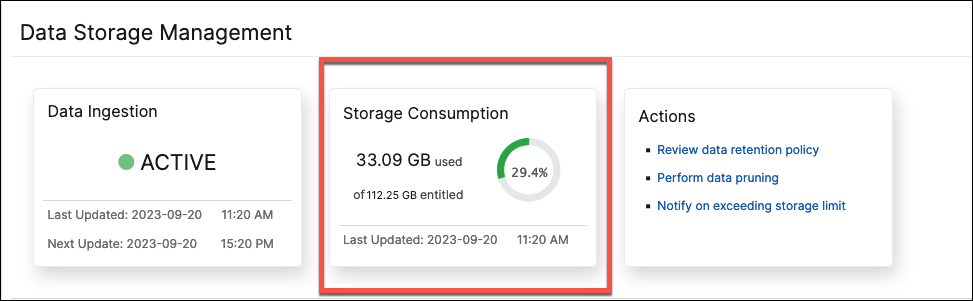
La vignette Consommation de stockage affiche le stockage total utilisé par toutes les fonctionnalités du déploiement.
Passez la souris sur le graphique en anneau pour afficher les informations suivantes :
Stockage autorisé
Le stockage autorisé est le stockage total dont vous disposez conformément à votre licence. Si vous disposez d’une licence Express, vous bénéficiez de 500 Mo de stockage autorisé. Si vous disposez d’une licence Advanced, vous obtenez la somme de 500 Mo de stockage par VIP acheté et de tout stockage supplémentaire acheté directement sans acheter de VIP.
Considérez les scénarios suivants :
- Vous avez acheté 20 VIP. Vous bénéficiez de 500 Mo de stockage gratuit pour chaque VIP. Votre stockage autorisé est de 20*500 = 10 Go.
- Vous avez acheté 20 VIP et un stockage complémentaire de 5 Go. Vous bénéficiez de 500 Mo de stockage gratuit pour chaque VIP. Votre stockage autorisé est de 20*500 + 5 = 15 Go.
Stockage consommé
Le stockage consommé est le stockage total utilisé par toutes les fonctionnalités du déploiement. Les critères de codage couleur suivants spécifient la quantité de stockage utilisée par les fonctionnalités :
-
Vert - Le stockage consommé est inférieur à 75 % du stockage autorisé.
-
Ambre - Le stockage consommé est compris entre 75 % et 99 % du stockage autorisé.
-
Rouge - La limite de stockage consommé a été atteinte ou dépasse le stockage autorisé actuel.
Tendances de consommation de stockage
Pour savoir comment les données sont consommées au cours des 30 derniers jours, consultez la section Tendance de consommation de stockage.
La Tendance de consommation de stockage fournit des informations sur les fonctionnalités qui utilisent le plus ou le moins de stockage sur une période donnée et vous aide à gérer efficacement votre consommation de stockage de données.
Vous pouvez afficher les tendances des données de stockage sous l’une des formes suivantes :
-
Vue graphique – Affiche la répartition du stockage de données entre les différentes fonctionnalités de NetScaler Console. Passez la souris sur la chronologie pour afficher les informations de stockage de données pour n’importe quel jour du mois.
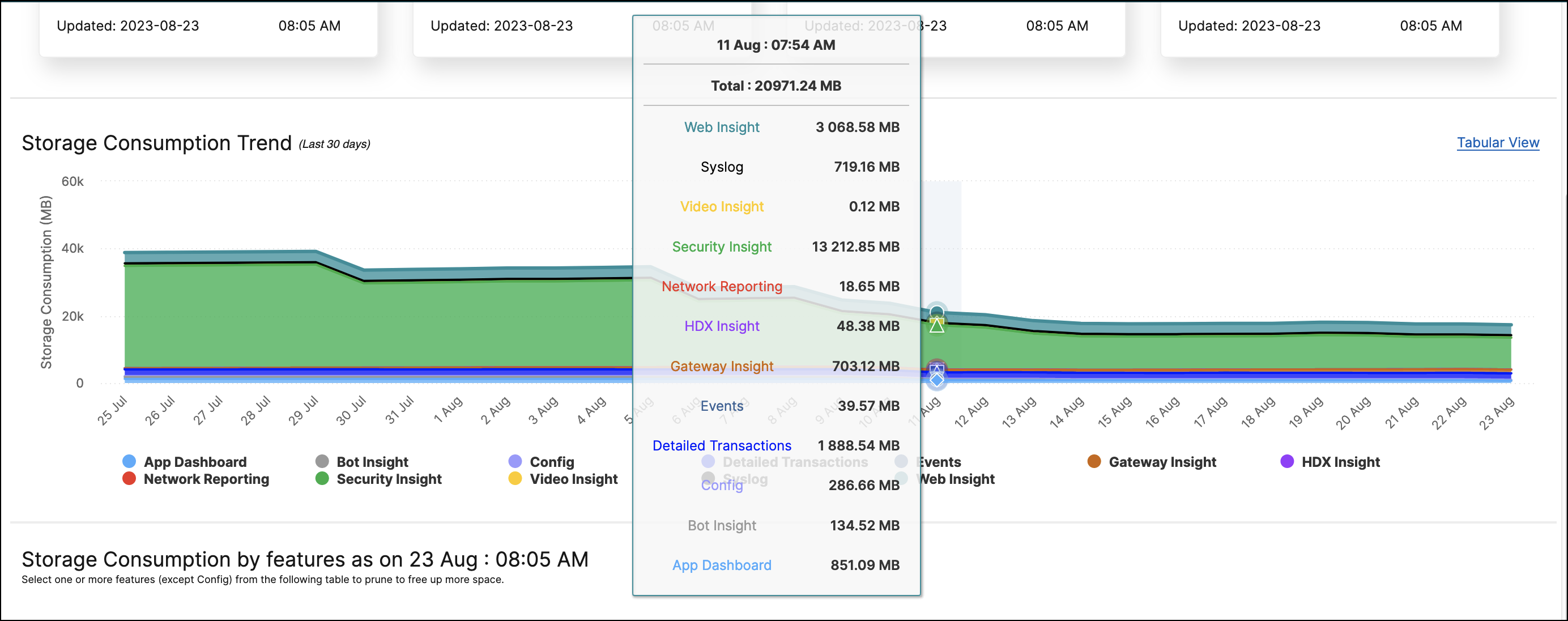
Remarque :
La Vue graphique est la vue par défaut.
-
Vue tabulaire – Cliquez sur Vue tabulaire pour afficher les informations de stockage de données sous forme de tableau.
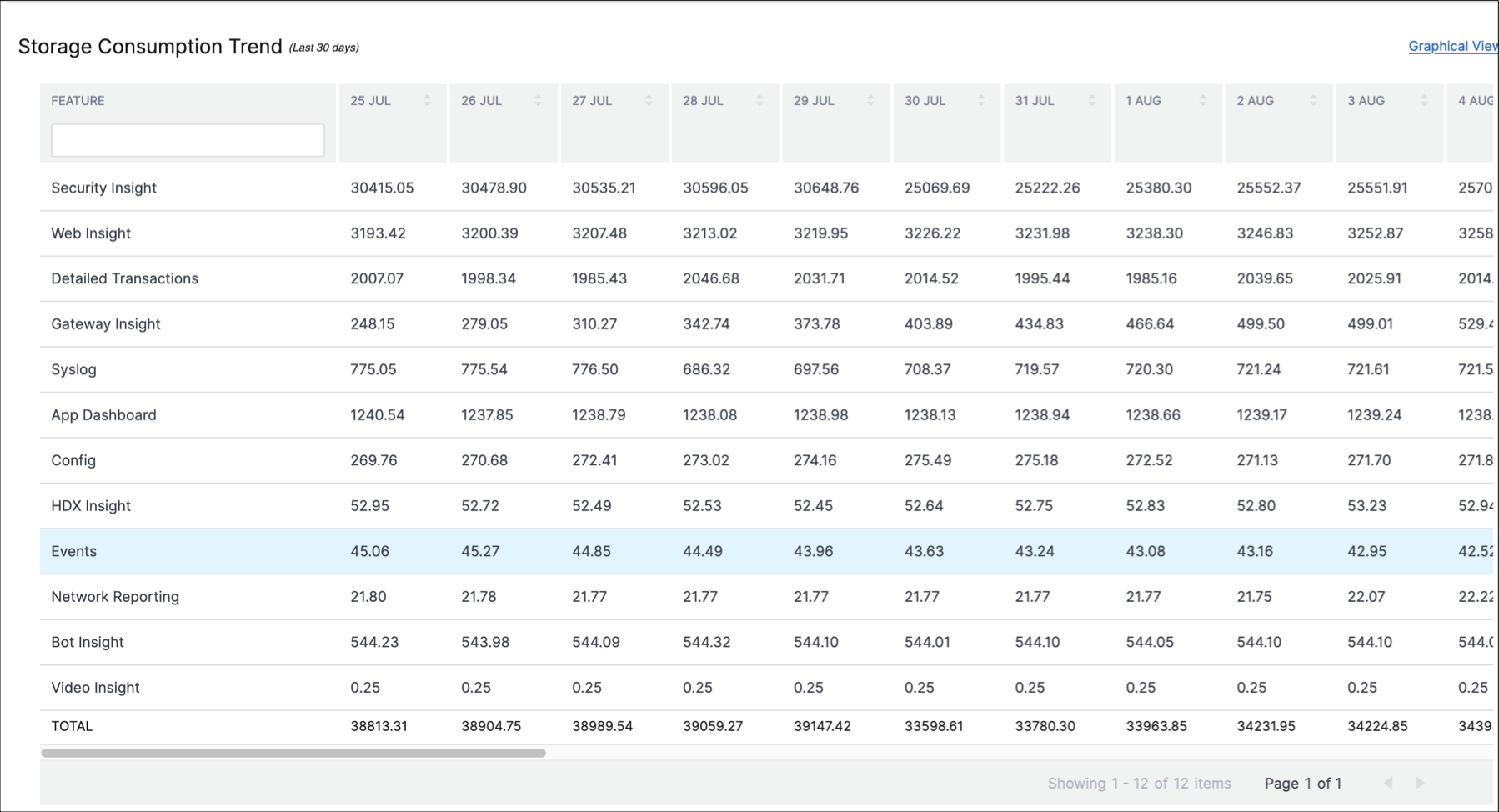
Remarque :
La vue tabulaire vous permet de filtrer les données à l’aide du champ de recherche.
Le tableau suivant décrit les champs affichés dans la section Tendance de consommation de stockage :
| FONCTIONNALITÉ | DESCRIPTION |
|---|---|
| Config | Inclut toutes les données configurables telles que les informations sur les instances, les tâches de configuration, l’audit de configuration, etc. |
| HDX Insight | Fournit une visibilité de bout en bout pour le trafic ICA passant par NetScaler. |
| Rapports réseau | Affiche les performances réseau de toutes les instances NetScaler. |
| Web Insight | Fournit une visibilité sur les applications Web d’entreprise et permet une surveillance intégrée et en temps réel des applications. |
| Security Insight | Aide à évaluer l’état de sécurité des applications et à prendre des mesures correctives pour sécuriser les applications. |
| Gateway Insight | Fournit une visibilité sur les échecs rencontrés par tous les utilisateurs, quel que soit le mode d’accès, lors de la connexion à NetScaler Gateway. |
| Événements | Surveille et gère les occurrences d’événements ou d’erreurs sur les instances NetScaler. |
| Tableau de bord des applications | Permet d’afficher et de gérer les applications. |
| Bot Insight | Fournit une visibilité sur les violations de bots et les actions entreprises à leur égard. |
| Syslog | Surveille les événements syslog générés sur les instances NetScaler si vous avez configuré votre appareil pour rediriger tous les messages syslog vers NetScaler Console. |
| Video Insight | Surveille les métriques des techniques d’optimisation vidéo utilisées par les instances NetScaler. |
| Transactions détaillées | Fournit une visibilité sur les transactions Web et affiche visuellement la métrique du temps de réponse répartie entre le client, NetScaler et le serveur. |
Consommation de stockage par fonctionnalités
Pour en savoir plus sur la répartition du stockage de données entre les différentes fonctionnalités, consultez la section Consommation de stockage par fonctionnalités au jj mmm.
La section Consommation de stockage par fonctionnalités au jj mmm vous aide à comprendre :
- L’espace de stockage utilisé par toutes les différentes fonctionnalités de NetScaler Console
- Le pourcentage d’espace que les fonctionnalités consomment un jour donné
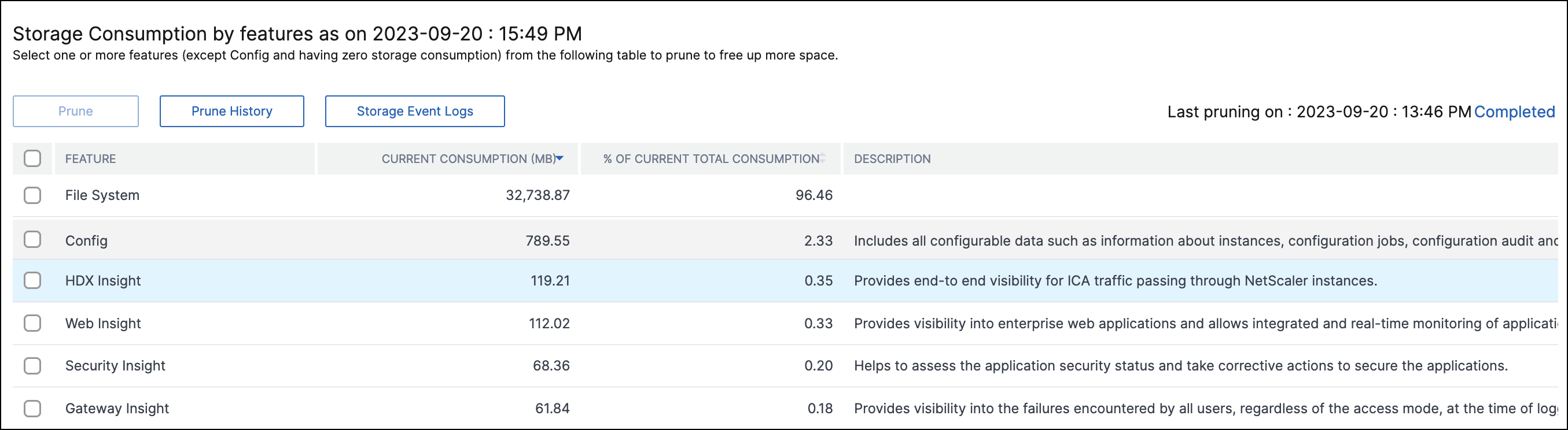
Si vous souhaitez trier les entrées du tableau, les en-têtes du tableau. NetScaler Console trie le tableau par ordre alphanumérique de haut en bas en fonction des données de la colonne choisie. Pour trier le tableau dans l’ordre inverse, cliquez à nouveau sur l’en-tête de colonne.
Pour plus d’informations sur l’élagage de vos données, l’historique d’élagage et les journaux d’événements de stockage, consultez Gérer votre stockage de données
Partager
Partager
This Preview product documentation is Cloud Software Group Confidential.
You agree to hold this documentation confidential pursuant to the terms of your Cloud Software Group Beta/Tech Preview Agreement.
The development, release and timing of any features or functionality described in the Preview documentation remains at our sole discretion and are subject to change without notice or consultation.
The documentation is for informational purposes only and is not a commitment, promise or legal obligation to deliver any material, code or functionality and should not be relied upon in making Cloud Software Group product purchase decisions.
If you do not agree, select I DO NOT AGREE to exit.